下面介绍Win11系统中输入法显示或隐藏的设置方法:
-
第一步:打开电脑,然后按住键盘上的【 Win + X 】组合键,在弹出的菜单中点击【设置】选项。
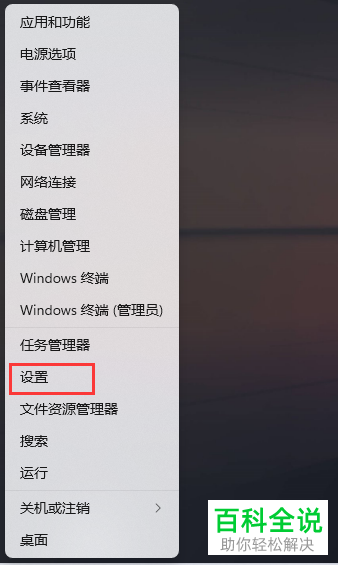
-
第二步:在弹出的设置界面中,点击界面左侧的【时间和语言】选项,如图所示。
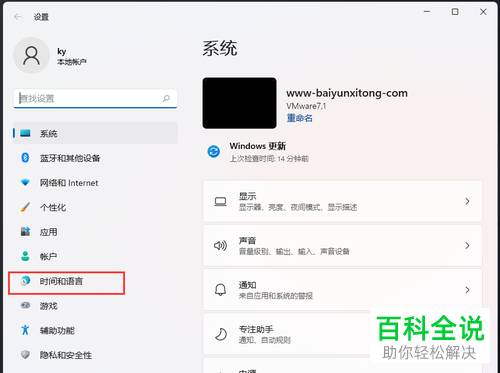
-
第三步:接着点击如图所示的【输入】。
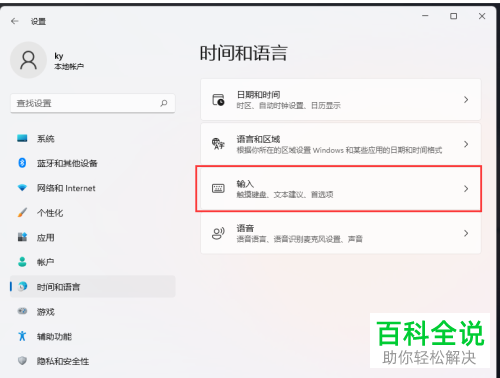
-
第四步:然后再单击【高级键盘设置】选项,如图所示。
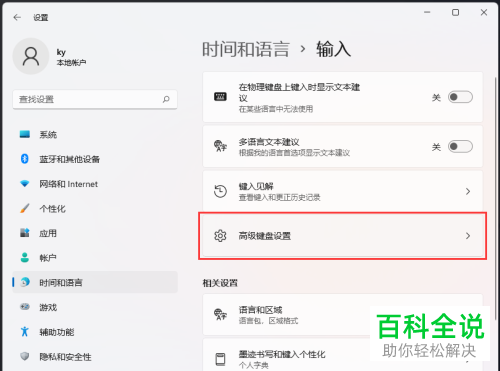
-
第五步:再点击如图箭头所指ide【语言栏选项】。
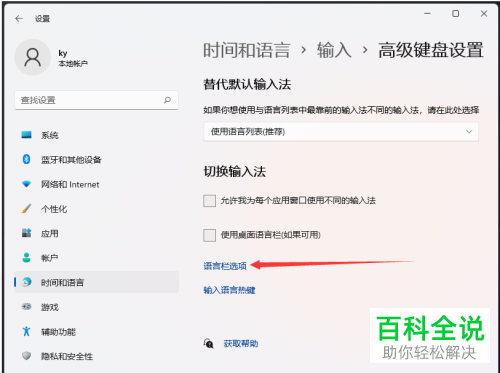
-
第六步:弹出文本服务和输入语言界面,如果需要将输入法隐藏就将隐藏勾选;如果需要将输入法悬浮于桌面或停靠在任务栏上,就将相应的选项勾选上即可。

